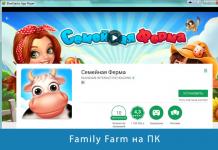حافظه با دسترسی تصادفی (RAM, Random Access Memory, RAM) یکی از بخش های اصلی کامپیوتر است. این یک جزء فرار است که کد ماشین، داده های ورودی/خروجی و میانی را در حین کارکرد کامپیوتر ذخیره می کند. فرآیند انتخاب رم تنها در نگاه اول واضح به نظر می رسد، اما حاوی نکات ظریف بسیاری است که برای خرید قطعات با کیفیت باید در نظر گرفته شود.
ساده ترین راه برای انتخاب نوار RAM استفاده از لیست ماژول های توصیه شده در وب سایت سازنده مادربرد نصب شده بر روی رایانه است. از آنجایی که این قسمت های رایانه شخصی به طور جدایی ناپذیری به هم مرتبط هستند (از جمله پردازنده)، توجه به توصیه های سازنده منطقی است. ماژول های رم توصیه شده در وب سایت او قطعاً روی رایانه شخصی شما کار می کنند.
یکی دیگر از توصیههایی که باید در هنگام خرید حافظههای رم در نظر داشته باشید این است که با سایر سختافزارها مطابقت داشته باشید. هنگام خرید یک مادربرد ارزان قیمت و پردازنده مقرون به صرفه، رم گران قیمت را انتخاب نکنید، زیرا در حین کار، پتانسیل خود را نشان نمی دهد. اما توجه به مشخصات فنی رم بسیار مهم است.
تنظیمات اصلی
هنگام خرید یک رم جدید، به پارامترهای اصلی توجه کنید که به شما در انتخاب درست کمک می کند.
ابتدا مشخص کنید که چه نوع رم مناسب مادربرد شماست. این گزینه در توضیحات ذکر شده است. امروزه چهار نوع وجود دارد: SDRAM، DDR (DDR1)، DDR2، DDR3 و DDR4.
رایج ترین نوع رم امروزه DDR3 است. برخلاف ماژول های نسل قبلی، با فرکانس ساعت تا 2400 مگاهرتز کار می کند و 30 تا 40 درصد برق کمتری نسبت به نسل قبلی خود مصرف می کند. علاوه بر این، ولتاژ تغذیه کمتری دارد، بنابراین گرمای کمتری تولید می کند.
انواع رم ها از نظر پارامترهای الکتریکی (ولتاژ تغذیه متفاوت است) و پارامترهای فیزیکی (سوراخ های کنترل در مکان های مختلف قرار دارند) با یکدیگر ناسازگار هستند. عکس نشان می دهد که چرا ماژول رم DDR3 را نمی توان در اسلات DDR2 نصب کرد.
سالم! اکنون استاندارد DDR4 در حال محبوبیت است. مصرف انرژی کمتر و فرکانس کاری بالاتر (پتانسیل رشد تا 3200 مگاهرتز) را نشان می دهد.
فاکتور فرم اندازه حافظه های رم را مشخص می کند. دو نوع وجود دارد:
- DIMM (ماژول حافظه داخلی دوگانه) - نصب شده بر روی رایانه های شخصی ثابت.
- SO-DIMM - برای نصب در لپ تاپ ها یا مونو بلوک ها.
فرکانس اتوبوس و پهنای باند
عملکرد رم به این دو پارامتر بستگی دارد. فرکانس باس مقدار اطلاعات ارسال شده در واحد زمان را مشخص می کند. هرچه بالاتر باشد، اطلاعات بیشتری در همان بازه زمانی از اتوبوس عبور می کند. یک رابطه مستقیم بین فرکانس باس و پهنای باند وجود دارد: اگر فرکانس RAM 1800 مگاهرتز باشد، از نظر تئوری دارای پهنای باند 14400 مگابیت بر ثانیه است.
به دنبال فرکانس رم بالا بر اساس «هرچه بیشتر بهتر است» نروید. برای کاربر معمولی، تفاوت بین 1333 مگاهرتز یا 1600 مگاهرتز نامحسوس است. این فقط برای کاربران حرفه ای که درگیر رندر ویدیو هستند یا برای اورکلاکرهایی که به دنبال اورکلاک کردن رم هستند مهم است.
هنگام انتخاب فرکانس، از وظایفی که برای رایانه تنظیم کرده اید و از پیکربندی آن شروع کنید. مطلوب است که فرکانس ماژول های RAM با فرکانس کار مادربرد مطابقت داشته باشد. اگر یک استیک DDR3-1800 را به مادربردی که از استاندارد DDR3-1333 پشتیبانی می کند وصل کنید، رم با فرکانس 1333 مگاهرتز کار می کند.
در این مورد، هرچه بیشتر بهتر - این توصیف بهینه پارامتر است. امروزه حداقل مقدار مجاز رمی که باید روی کامپیوتر یا لپ تاپ نصب شود 4 گیگابایت است. بسته به وظایفی که روی دستگاه انجام می شود، میزان رم می تواند 8، 32 یا حتی 128 گیگابایت باشد. یک کاربر معمولی 8 گیگابایت کافی خواهد داشت، برای یک متخصص که با برنامه های پردازش ویدیو کار می کند یا برای یک گیمر، 16-64 گیگابایت "رم" مورد نیاز است.
زمان بندی RAM با تاخیر در کار مشخص می شود. آنها در نانوثانیه محاسبه می شوند و در توضیحات با مجموعه ای متوالی از اعداد نشان داده می شوند: 9-9-9-27، که در آن سه پارامتر اول عبارتند از: تاخیر CAS، تاخیر RAS به CAS، زمان پیش شارژ RAS و زمان چرخه DRAM Tras / Trc. آنها عملکرد در بخش "پردازنده حافظه" را مشخص می کنند که مستقیماً بر کارایی رایانه تأثیر می گذارد. هرچه این مقادیر کمتر باشد، تأخیر کمتر و رایانه سریعتر عمل میکند.
برخی از شرکت ها فقط یک عدد را در توضیحات ماژول های رم ذکر می کنند - CL9. این تاخیر CAS را مشخص می کند. اساساً برابر یا کمتر از سایر پارامترها است.
خوب است بدانید! هرچه فرکانس رم بیشتر باشد زمان بندی بیشتر است، بنابراین باید نسبت بهینه را برای خود انتخاب کنید.
استیک های رم با نام "Low Latency" به فروش می رسند. این بدان معنی است که در فرکانس های بالا زمان بندی پایینی دارند. اما هزینه آنها بیشتر از مدل های معمولی است.
حالت ها
برای افزایش عملکرد رایانه، از حالت های ویژه عملکرد نوارهای RAM استفاده می شود: یک، دو، سه کانال و Flex-Mode. در این حالت سرعت سیستم از نظر تئوری دو، سه یا چند برابر افزایش می یابد.
مهم! مادربرد باید از این حالت های عملکرد پشتیبانی کند. توضیحات مربوط به آن نشان می دهد که برای فعال کردن حالت مورد نظر به کدام شکاف ها نیاز دارید تا براکت ها را نصب کنید.
- حالت تک کانالهزمانی شروع می شود که از یک ماژول RAM استفاده می شود یا همه نوارها در پارامترها متفاوت هستند. در این حالت سیستم با سرعت میله با کمترین فرکانس کار می کند.
- حالت دو کانالهزمانی روشن می شود که دو ماژول رم با مشخصات یکسان (فرکانس، زمان بندی، حجم صدا) در اسلات ها نصب شده باشند. افزایش عملکرد در بازی ها 10-20٪ و هنگام کار با گرافیک 20-70٪ است.
- حالت سه کانالههنگامی که سه رم یکسان متصل هستند فعال می شود. در واقع، همیشه در سرعت در حالت دو کاناله برنده نمی شود.
- حالت فلکس (انعطاف پذیر)- عملکرد رایانه شخصی را هنگام استفاده از دو حافظه رم با فرکانس یکسان، اما از نظر حجم متفاوت افزایش می دهد.
مهم! مطلوب است که نوارهای حافظه از همان لات تحویل باشند. در فروش کیت هایی متشکل از دو تا چهار ماژول وجود دارد که در کار کاملاً با یکدیگر سازگار هستند.
هنگام خرید تجهیزات دیجیتال به سازنده آن توجه کنید. در میان شرکت هایی که در تولید ماژول های رم فعالیت می کنند، محبوب ترین آنها عبارتند از: Corsair، Kingston، GoodRam، Hynix، Samsung و غیره.
جالب اینجاست که بازار تولید تراشه های حافظه برای ماژول های رم تقریبا به طور کامل بین سه شرکت بزرگ سامسونگ، هاینیکس، میکرون تقسیم شده است. و تولید کنندگان بزرگ از تراشه های خود برای تولید مدل های خود استفاده می کنند.
رم های مدرن با مصرف انرژی کم کار می کنند، بنابراین مقدار کمی گرما تولید می کنند. با توجه به این موضوع، نیازی به خرید مدل هایی با رادیاتور نصب شده نیست. اما اگر از طرفداران سخت افزار اورکلاک هستید، پس مراقب خرید ماژول های رم با هیت سینک باشید. آنها اجازه نمی دهند در طول اورکلاک بسوزند.
در صورت لزوم، کاربر می تواند یک سیستم خنک کننده برای رم، متشکل از هیت سینک و فن خریداری کند. همچنین برای استفاده توسط اورکلاکرها در نظر گرفته شده است.
انتخاب به یک تخته موجود
هنگام خرید یک ماژول رم جدید برای ماژول رم که قبلاً در رایانه شخصی شما نصب شده است، به یاد داشته باشید که اغلب این ترکیب ها با هم کار نمی کنند. اما اگر تصمیم به خرید دارید، مطمئن شوید که زمان بندی و فرکانس اتوبوس یکسان است. علاوه بر این، استیک های رم را از همان سازنده انتخاب کنید.
ویدیو
اگر به طور کامل نحوه انتخاب رم را نمی دانید، این ویدیو را تماشا کنید.
عملکرد کامپیوتر ترکیبی از چندین عامل و حتی بهتر است بگوییم مشخصات فنی دستگاه های سخت افزاری است که در این میان نقش اصلی را پردازنده، هارد دیسک ها و البته به اختصار رم یا رم ایفا می کند. در رایانه، RAM به عنوان یک نوع پیوند میانی بین پردازنده عمل می کند که تمام محاسبات و دستگاه ذخیره سازی را انجام می دهد - هارد دیسک HDD یا SSD. فرآیندهای همه برنامه ها و خود سیستم عامل ویندوز 7/10 در آن بارگذاری می شود، اما اگر مقدار داده های برنامه از ظرفیت RAM بیشتر شود، داده ها به عنوان مثال در فایل swap ذخیره می شوند. اما در هر صورت، کمبود RAM منجر به این واقعیت می شود که رایانه به کندی کار می کند و برنامه ها کمتر پاسخگو می شوند. و بالعکس، هرچه رم در رایانه شخصی بیشتر باشد، تبادل اطلاعات سریعتر، سیستم سریعتر، برنامه های قدرتمندتری را می توانید اجرا کنید.
ویژگی های اصلی رم چیست و چرا باید آنها را بشناسید
بنابراین، هرچه رم بیشتر باشد، بهتر است، به همین دلیل است که کاربران اغلب یک ماژول رم اضافی را روی رایانه شخصی خود نصب می کنند. با این حال، نمی توانید آن را بردارید، به فروشگاه بروید، هر حافظه ای بخرید و آن را به مادربرد متصل کنید. اگر اشتباه انتخاب شود، کامپیوتر قادر به کار نخواهد بود یا حتی بدتر از آن، این منجر به این واقعیت می شود که RAM به سادگی از کار می افتد. بنابراین، دانستن ویژگی های کلیدی آن بسیار مهم است. این شامل:
- نوع رم. بسته به عملکرد و ویژگی های طراحی، ماژول های DDR2، DDR3 و DDR4 متمایز می شوند.
- حافظه. پارامتر با مقدار داده ای که می تواند در سلول های حافظه قرار گیرد مشخص می شود.
- فرکانس رم. پارامتر سرعت عملیات انجام شده در واحد زمان را تعیین می کند. پهنای باند ماژول RAM به فرکانس بستگی دارد.
- زمان سنجی. اینها تاخیرهای زمانی بین ارسال یک فرمان به کنترلر حافظه و اجرای آن هستند. با افزایش فرکانس، زمان بندی ها افزایش می یابد، به همین دلیل است که اورکلاک رم می تواند منجر به کاهش عملکرد آن شود.
- ولتاژ. ولتاژ مورد نیاز برای عملکرد بهینه مموری استیک.
- فاکتور فرم. اندازه فیزیکی، شکل نوار RAM و همچنین تعداد و محل پین ها روی برد.
اگر حافظه اضافی نصب می کنید، باید اندازه، نوع و فرکانس مشابه حافظه اصلی داشته باشد. در صورت تعویض کامل رم باید به پشتیبانی از رم تعویض شده توسط مادربرد و پردازنده تنها با یک نکته توجه شود. اگر رایانه شخصی از پردازنده های Intel Core i3، Intel Core i5، Intel Core i7 استفاده می کند، تطبیق فرکانس حافظه و مادربرد ضروری نیست، زیرا برای همه این پردازنده ها، کنترلر RAM در خود پردازنده قرار دارد و نه در پل شمالی مادربرد. پردازنده های AMD هم همینطور.
نحوه تعیین نوع و مقدار رم به صورت تصویری
از نظر فیزیکی، RAM یک برد مستطیل است که اغلب سبز رنگ است و تراشه هایی روی آن قرار دارند. در این برد، سازنده معمولاً مشخصات اصلی حافظه را نشان می دهد، اگرچه استثناهایی وجود دارد. بنابراین، نوارهای حافظه وجود دارد، که به غیر از نام شرکت سازنده، چیزی روی آنها مشخص نشده است. اگر علامتی وجود داشته باشد، تشخیص اینکه کدام رم روی رایانه شخصی نصب شده است دشوار نیست. پس از خاموش کردن کامل رایانه و برداشتن پوشش واحد سیستم، ماژول حافظه را با دقت از شکاف جدا کنید (ممکن است به دومی نیازی نباشد) و اطلاعات روی برچسب سفید را با دقت مطالعه کنید.

عددی با پیشوند GB میزان حافظه را نشان می دهد ، عددی با پیشوند مگاهرتز فرکانس را نشان می دهد ، اعداد در قالب X-X-X-X زمان بندی ، ولتاژ V را نشان می دهد. اما نوع رم (RIMM، DDR2، DDR3، DDR4 و غیره) همیشه نشان داده نمی شود. در این مورد، باید به پهنای باند که معمولاً به آن PC گفته می شود توجه کنید و آن را از طریق مشخصات استاندارد در همان ویکی پدیا در صفحه بشکنید. en.wikipedia.org/wiki/DRAM. عدد بعد از PC معمولاً تولید DDR را نشان می دهد، برای مثال PC3-12800 نشان می دهد که رایانه دارای حافظه DDR3 نصب شده است.

چگونه با استفاده از ابزارهای ویندوز بفهمیم چه مقدار رم دارد؟
در بالا، ما به طور خلاصه در مورد چگونگی تعیین نوع رم روی رایانه با بررسی بصری ماژول بحث کردیم، اکنون بیایید دریابیم که چگونه با استفاده از سیستم عامل حجم آن را بفهمیم. در ویندوز 7/10، یک ابزار داخلی برای این وجود دارد. msinfo32.exe. کلیدهای Win + R را فشار دهید تا کادر محاوره ای Run باز شود، دستور را وارد کنید msinfo32و Enter را فشار دهید.

در قسمت اصلی پنجره اطلاعات سیستم که باز می شود، مورد «حافظه دسترسی تصادفی (RAM) نصب شده» را پیدا کرده و مقدار آن را بر حسب گیگابایت ببینید.

به جای ابزار msinfo32.exe برای تعیین مقدار RAM، می توانید از یک مؤلفه داخلی دیگر - ابزار تشخیصی استفاده کنید. DirectX. توسط فرمان راه اندازی می شود dxdiag، مقدار حافظه بر حسب مگابایت در تب اول «سیستم» نمایش داده می شود.

برنامه های شخص ثالث برای تعیین پارامترهای RAM
اطلاعات ارائه شده توسط ابزار معمولی ویندوز خسیسی است. این به شما امکان می دهد بفهمید چه مقدار RAM در رایانه وجود دارد، اما سایر ویژگی های مهم آن را نشان نمی دهد. اگر به داده های بیشتری نیاز دارید، بهتر است از برنامه های خاص استفاده کنید. البته معروف ترین آنها این است که AIDA64 Extreme Edition. اطلاعات مربوط به حافظه در این برنامه در منو موجود است مادربرد - SPDو شامل مشخصاتی مانند نام ماژول، حجم و نوع، فرکانس، ولتاژ، زمان بندی و شماره سریال می باشد.

همچنین می توانید با استفاده از برنامه رم را مشاهده کنید Speccyاز توسعه دهندگان پاک کننده محبوب CCleaner. اطلاعات کلی در مورد RAM در برنامه در تب اصلی "Summary" و اطلاعات اضافی در تب "RAM" موجود است. این شامل حجم، نوع، زمان، حالت کانال، فرکانس، و برخی دیگر از اطلاعات کمتر مهم است. بر خلاف AIDA64، برنامه Speccy رایگان است، اما اطلاعات کمتری را نشان می دهد.

برای مشاهده ویژگی های اصلی حافظه، می توانیم ابزار مفید را نیز توصیه کنیم CPU-Z. اطلاعات لازم در تب "حافظه" وجود دارد. این شامل نوع، حجم، حالت کانال، نسبت فرکانس باس سیستم به فرکانس RAM و سایر اطلاعات اضافی است. مانند Speccy، CPU-Z رایگان است، اما از زبان روسی پشتیبانی نمی کند، که البته چندان مهم نیست.

و در آخر برنامه دیگری را برای مشاهده اطلاعات رم به شما پیشنهاد می کنیم. نامیده می شود HWiNFO64-32. از نظر ظاهری و عملکردی تا حدودی یادآور AIDA64 و در عین حال CPU-Z است. در برگه "حافظه"، برنامه نوع ماژول، اندازه در مگابایت، حالت کانال (تک، دو یا سه کانال)، فرکانس ساعت، زمان بندی و سایر اطلاعات اضافی را نشان می دهد. HWiNFO64-32 رایگان است، زبان رابط انگلیسی است، که مانند مورد CPU-Z، اساساً مهم نیست.


رم یکی از مهم ترین اجزای هر کامپیوتر و مطمئنا ضامن سرعت است. در دنیای مدرن، حتی فرکانس پردازنده به اندازه RAM بر درک کلی سرعت تأثیر نمی گذارد. اما برای جایگزینی یا اضافه کردن این مؤلفه، باید تمام ویژگی های آن را کاملاً بشناسید - و RAM دارای تعداد زیادی از آنها است. بنابراین، چگونه متوجه می شوید که چقدر RAM در رایانه شما وجود دارد؟ در این مقاله.
چگونه بفهمیم رم کامپیوتر چقدر است؟
RAM دارای چندین شاخه فرعی است:
- اولی حجم است، یک ویژگی نسبتاً واضح. هر چه بیشتر، بهتر است، اما به پردازنده و مادربرد نگاه کنید - آنها تا سقف خاصی از رشد پشتیبانی می کنند.
- ویژگی دوم نوع است. یک SIMM باستانی، یک SDRAM باستانی کمی کمتر... خب، البته بعید است، هرچند ممکن است. و استانداردهای مدرن DDR - از اول تا چهارم.
- و در نهایت فرکانس حافظه. در اینجا، مانند فرکانس پردازنده، هر چه بیشتر باشد بهتر است. با این حال، دوباره مطمئن شوید که پردازنده شما در آن فرکانس کار می کند. شروع نمی شود - بسیار شرم آور خواهد بود.
بنابراین، بیایید شروع به مطالعه این علائم کنیم.

بازرسی ساده
واضح ترین راه برای کشف نوع رم کامپیوتر بدون حتی روشن کردن آن. در بسیاری از موارد، این امکان را به شما می دهد تا ویژگی های مورد نظر را با دقت مطلق تعیین کنید، اما همچنین دارای تعدادی معایب قابل توجه است. شما باید کامپیوتر را باز کنید - برای کسی این یک عامل توقف مهم است. برچسب روی نوار حافظه ممکن است با واقعیت مطابقت نداشته باشد، مانند بسیاری از تولید کنندگان نه چندان مشهور، اطلاعات کافی را نداشته باشد، یا کاملاً وجود نداشته باشد. با این حال، این روش کاملا قابل استفاده است.

توجه داشته باشید. استاندارد علامت گذاری دیگری نیز وجود دارد. به تصویر بالا دقت کنید. در پرانتز روی برچسب می توانید کتیبه PC3 10600 را مشاهده کنید. این چیزی نیست جز ویژگی های کدگذاری شده، به استثنای حجم. PC3 - DDR3، 10600 - فرکانس. برای بدست آوردن مقدار معمول در مگاهرتز، باید این عدد را بر 8 تقسیم کنید.
همچنین می توانید اضافه کنید که نوع حافظه را می توان با محل مخاطبین و برش ها در لبه پایین تعیین کرد، اما این یک روش نسبتاً پیچیده و غیر ضروری است، بنابراین ما آن را دور می زنیم.
تشخیص در بایوس
این نیز یک راه بسیار راحت است. بدون نیاز به باز کردن رایانه، اما در عین حال، نیازی به پر کردن سیستم با انواع برنامه های تشخیصی نیست. ساده و خوش سلیقه. از معایب - همه BIOS ها نمی توانند اطلاعات کامل در مورد حافظه را نمایش دهند، اما این موارد در زمان ما نادر است.


نحوه رمزگشایی چنین کتیبه ای - به یادداشت روش اول مراجعه کنید.
ابزارهای سیستم عامل
ساده ترین راه. با این حال، آن نیز محدودترین است. اگر فقط دانستن مقدار رم برای شما کافی است، این برای شما مناسب است، زیرا سیستم به تنهایی نمی تواند فرکانس و حتی بیشتر از آن نوع رم را تعیین کند. اما این فقط در مورد ویندوز است - macOS هنوز می داند چگونه.
در مورد macOS:

اگر ویندوز دارید، پس همه چیز تا این حد ظریف نیست:

هم پردازنده و هم عمق بیت سیستم در آنجا نشان داده شده است، اما در مورد حافظه بسیار کمی نوشته شده است - فقط حجم. پس زیاد غافل نشوید.
اطلاعات دقیق در مورد اجزای رایانه شخصی خود را در مقاله بیابید -
برنامه های تشخیصی شخص ثالث
فضایی برای کار بسیاری از ابزارهای تشخیصی شخص ثالث که می توانند همه چیز را به طور کامل تعیین کنند، از جمله مدل دقیق براکت های شما و مکان آنها در شکاف های مادربرد. شما نمی توانید همه آنها را پوشش دهید، بنابراین اجازه دهید حداقل یک زوج را در نظر بگیریم.
AIDA64
یک ابزار تشخیصی که برای بسیاری شناخته شده است. در دو نسخه رایگان و تجاری توزیع شده است.

CPU-Z
دومین برنامه محبوب شخص ثالث. این رابط بصری یکسانی دارد و به طور کلی عملکردهای مثال قبلی را تکرار می کند، به استثنای یک جزئیات نسبتاً مهم - یک نسخه قابل حمل دارد. ممکنه نصب نکنی
همانطور که در مورد قبلی، در رابط برنامه به دنبال موارد "Memory" و "SPD" هستیم. در لیست کشویی، اطلاعات مربوط به اسلاتی که می خواهیم مشاهده کنیم را انتخاب کنید و برنامه بلافاصله تمام ویژگی های خود را نمایش می دهد. همه چیز، تا جزئیاتی مانند شماره سریال.

آماده! امیدواریم این روش ها به شما کمک کرده باشد تا تمام اطلاعات مورد نیاز خود را پیدا کنید. موفق باشید!
ویدئو - چگونه بفهمیم رم چقدر ارزش دارد
این اطلاعات برای کسانی است که می خواهند میزان رم لپ تاپ یا کامپیوتر دسکتاپ خود را افزایش دهند، اما در عین حال شک دارند که کدام مدل، با چه ویژگی هایی را بخرند.
تفاوت های ظریف زیادی در این موضوع وجود دارد، در اینجا ما اساسی ترین نکاتی را در نظر خواهیم گرفت که به شما امکان می دهد تخته های بهینه را برای ارتقا انتخاب کنید.
برای شروع، آیا در مورد شما نیاز به افزایش مقدار رم است؟
چه چیزی باعث افزایش RAM در رایانه می شود
سرعت کامپیوتر به "گلوگاه" سخت افزار شما بستگی دارد. به عنوان مثال، اگر شما یک پردازنده بسیار قدرتمند اما یک هارد دیسک کند دارید، سیستم زمان زیادی برای بوت شدن طول می کشد و برنامه ها، به عنوان مثال، حتی یک مرورگر وب معمولی، با تاخیر قابل توجه چند ثانیه شروع می شوند. در این مورد، گلوگاه هارد دیسک است - و نصب یک پردازنده / کارت گرافیک قوی تر / رم اضافی بی فایده است - همه اینها تا زمانی که هارد درایو کند خود را به یک هارد سریع (مثلاً به SSD) تغییر دهید، تأثیر کمی بر سرعت بوت سیستم و راه اندازی برنامه خواهد داشت.
در چه مواردی ممکن است نیاز به افزایش RAM داشته باشید - چه زمانی برای افزایش مقدار RAM نیاز به خرید براکت های اضافی دارید؟
نشانه کم بودن RAM این است که وقتی چندین برنامه را باز می کنید که رم زیادی مصرف می کنند، کامپیوتر شما کند می شود. به عنوان مثال، اگر پس از باز کردن بسیاری از تب های مرورگر وب یا پس از راه اندازی فتوشاپ، رایانه شما به طور قابل توجهی کندتر کار می کند، به احتمال زیاد این به دلیل کمبود RAM است.
سیستم عامل ها از فایل swap (پارتیشن) استفاده می کنند. ماهیت این امر در این واقعیت نهفته است که وقتی سیستم حافظه RAM تمام می شود، آن را با نوشتن بخشی از داده ها بر روی هارد دیسک آزاد می کند. در نتیجه، سیستم متوقف نمی شود و داده ها از بین نمی روند - اما عملکرد کاهش می یابد، زیرا هر دیسک سختی کندتر از RAM است و زمان اضافی نیز برای نوشتن و خواندن داده ها مورد نیاز است.
مثال دیگر زمانی که مقدار زیادی RAM مورد نیاز است، استفاده از ماشین های مجازی (مثلاً در) است - به خصوص زمانی که چندین کامپیوتر مجازی به طور همزمان در حال اجرا هستند:
چگونه بفهمم کدام رم برای کامپیوتر من مناسب است؟
تجربه شخصی من این است که یک کامپیوتر می تواند با حافظه های رم تولید کنندگان مختلف و با ویژگی های مختلف به خوبی کار کند. اما برخی از کاربران در صورت وجود ناسازگاری بین ماژول های دو سازنده، دچار مشکل می شوند (سیستم بوت شدن را متوقف می کند). بنابراین، گزینه ایده آل این است که ببینید کدام ماژول ها را قبلاً نصب کرده اید و دقیقاً همان ها را خریداری کنید. اگر این امکان وجود ندارد به دلیل اینکه دقیقاً چنین مدل هایی متوقف شده اند، توصیه می شود آنهایی را انتخاب کنید که از نظر ویژگی ها تا حد امکان نزدیک هستند.
برنامه ای برای تعیین سازنده و مدل رم نصب شده در لپ تاپ / کامپیوتر
در یک رایانه رومیزی، معمولاً به راحتی می توان سازنده و مدل رم را پیدا کرد - فقط درپوش واحد سیستم را باز کنید و یکی از ماژول ها را بردارید.
در لپ تاپ ها، معمولاً دشوارتر است - اگر مهندس سوکت های خالی را برای دسترسی آسان طراحی کند خوب است، اما، به عنوان یک قاعده، بدون جدا کردن لپ تاپ نمی توانید به رم از پیش نصب شده دسترسی پیدا کنید.
در هر صورت برای رایانه های رومیزی یا لپ تاپ ها می توانید با استفاده از برنامه مدل حافظه نصب شده را پیدا کنید. برای انجام این کار، به تب بروید مادربرد، سپس SPDو در بالای صفحه سازنده و مدل رم را می بینید:

بعد، تعداد اسلات های رایگان را بررسی کنید - مادربردهایی با مجموع دو اسلات برای RAM وجود دارد، اما اغلب رایانه های رومیزی و لپ تاپ ها دارای چهار اسلات هستند، معمولاً دو مورد از آنها قبلاً اشغال شده است.
می توانید تعداد کل اسلات ها و تعداد اسلات های رایگان را با استفاده از ابزارهای استاندارد ویندوز مشاهده کنید. برای این کار، باز کنید Task Manager، به برگه بروید کارایی، سپس انتخاب کنید حافظه:

همانطور که می بینید، چهار اسلات وجود دارد و همه آنها قبلاً اشغال شده اند.
مشخصات رم
انواع مختلفی از RAM وجود دارد که رایج ترین آنها در حال حاضر:
واضح است که DDR4 گزینه جدیدتر و سریعتر است، اما همه مادربردها، به خصوص مادربردهایی که چند سال پیش عرضه شدند، از DDR4 پشتیبانی نمی کنند.
گاهی اوقات، اشاره ای در مورد ماژول های مناسب شما در مادربرد دیده می شود:

کتیبه DDR3 ONLY نشان می دهد که فقط DDR3 در این مورد مناسب است.
فرم فاکتور RAM:
- SODIMM
SO-DIMM نوارهای کوچکتری برای کامپیوترهای قابل حمل (لپ تاپ) هستند. DIMM - براکت برای کامپیوترهای رومیزی.
ماژول های حافظه فرکانس خاص خود را دارند. هرچه فرکانس بالاتر باشد حافظه سریعتر است. اما اگر سیستم دارای میله هایی با فرکانس های مختلف باشد، سیستم از همه آنها در فرکانس کندترین ماژول استفاده می کند.
ولتاژ تغذیه: برای ماژول ها ولتاژ از 1.2 ولت تا 1.65 ولت متغیر است، بهتر است رم را با همان ولتاژی که از قبل در سیستم وجود دارد بگیرید، زیرا در غیر این صورت یکی از ماژول ها شروع به گرم شدن بیشتر می کند.
زمان ها اعدادی هستند که تاخیرها را مشخص می کنند.
در اصل، علاوه بر مشخصه واضح - مقدار حافظه، تمام پارامترهای فنی ذکر شده است که باید هنگام ارتقاء سیستم به آنها توجه کنید.
به دنبال فرکانس بالاتر از ماژول در سیستم خود نباشید، همانطور که قبلا ذکر شد، همه آنها در فرکانس کندترین فرکانس اجرا می شوند.
برای انتخاب ماژول هایی با همان ویژگی هایی که قبلاً در رایانه شما نصب شده اند، باید ویژگی های ماژول های نصب شده را بدانید. این اطلاعات را می توان به صورت آنلاین برای مدل خود پیدا کرد. یا از برنامه های تخصصی استفاده کنید که اطلاعات متنوعی در مورد رم نصب شده نشان می دهد.
چگونه می توان ویژگی های ماژول های RAM را در رایانه پیدا کرد
برنامه AIDA64 حاوی تمام اطلاعات لازم است.
در همان پنجره ای که به سازنده نگاه کردیم، می توانید اطلاعاتی مانند:
- نوع ماژول
- نوع حافظه
- سرعت حافظه (فرکانس)
- ولتاژ
- زمان بندی ها

ویژگی های در نظر گرفته شده باید به اندازه ای باشد که مجبور نباشید بلافاصله پس از خرید رم را به دلیل مناسب نبودن آن تغییر دهید.
خرید پاداش "با تشکر از Sberbank"
اطلاعات زیر در مورد بخش فنی صدق نمی کند. اما ماژولهای رم جدیدم را با نصف قیمت فروشگاهشان دریافت کردم، و از آنجایی که کارتهای Sberbank بسیار رایج هستند، مطمئن هستم که شخص دیگری میتواند از این فرصت استفاده کند.
در اصل، هک زندگی بسیار ساده است. بسیاری از صاحبان کارت های Sber پاداش هایی را جمع آوری می کنند، به اصطلاح "متشکرم". فروشگاه های زیادی وجود ندارد که بتوانید آنها را در آنجا خرج کنید، بنابراین من، مانند بسیاری دیگر، فقط تماشا کردم که چگونه این "پیچ های آب نبات" جمع می شوند (و همچنین ماهانه می سوزند). فروشگاه دارای انتخاب نسبتاً زیادی از اجزای رایانه است و آنها این "از Sberbank از شما متشکرم" را می پذیرند. این یک تبلیغ برای یک فروشگاه و حتی یک لینک ارجاع نیست - من فقط در آنجا پول پس انداز کردم و از آن خوشم آمد.
چگونه بفهمیم که چه نوع رم در کامپیوتر یا لپ تاپ وجود دارد؟
نیاز به یافتن اینکه از چه نوع رم استفاده می کنند برای کاربرانی ایجاد می شود که روی رایانه شخصی ناآشنا کار می کنند یا بازی می کنند یا قبلاً به این پارامتر علاقه نداشتند ، اما به دلایلی به آن نیاز داشتند.
در اصل ابزارهای ویندوز برای تعیین تنها مقدار رم کافی است.
اما برای به دست آوردن اطلاعات دقیق تر (نوع و فرکانس حافظه)، باید از برنامه های اضافی، عمدتا رایگان یا اشتراکی استفاده کنید.
چرا باید نوع رم را بدانید؟
برای مثال، قبل از شروع برنامه ای که برای اجرا به مقدار مشخصی RAM نیاز دارد، ممکن است لازم باشد مقدار حافظه نصب شده روی رایانه یا لپ تاپ ویندوزی را بدانید.
اگر کافی نیست، می توانید با نصب یک نوار حافظه جدید یا اضافی، مشکل را حل کنید. همچنین می توانید در صورت لزوم، حافظه ای که از کار افتاده است را جایگزین کنید.
در هر یک از این موارد، رم باید توسط مادربرد و پردازنده پشتیبانی شود.
علاوه بر این، اگر حافظه به طور کامل تغییر نمی کند، اما تکمیل می شود، باید با نوار تنظیم شده از قبل مطابقت داشته باشد.
- هنگام بوت کردن رایانه، کلید عملکرد را فشار دهید تا به BIOS بروید (معمولاً F2، F5، Del یا Esc).
- منوی اطلاعات حافظه را پیدا کنید (ممکن است در تب چیپست باشد).

نوع جدید BIOS، UEFI، اطلاعات کامل حافظه (نوع، اندازه، فرکانس) را ارائه می دهد.
بنابراین، اگر چنین رابطی وجود داشته باشد، نیازی به استفاده از برنامه های خاصی نخواهید داشت.

مشاهده داده ها در مورد میزان حافظه ساده ترین است:
- در ویژگی های سیستم ("شروع" ⇒ "کامپیوتر" ⇒ "خواص")؛

- هنگام راه اندازی ابزار msinfo32 (منوی Run ⇒ با وارد کردن دستور msinfo32).

دو گزینه آخر به شما این امکان را می دهد که میزان حافظه کارکرده و نه نصب شده را دریابید.
بنابراین، اگر رایانه دارای ویندوز 32 بیتی باشد و رم بیشتر از 3 گیگابایت باشد، این مقدار به طور دقیق تعیین و استفاده می شود - 3 گیگابایت.
حجم بزرگتر اولاً توسط سیستم نشان داده نمی شود و ثانیاً در حین کار از آن استفاده نمی شود.
برای افزایش کارایی رایانه، ارزش آن را دارد که سیستم عامل را مجدداً نصب کنید - آن را با یک 64 بیتی (64 بیتی) جایگزین کنید، که مقدار حافظه شما را "دیده می شود".
تعیین رم با استفاده از برنامه های شخص ثالث
اگر هیچ جزئیاتی در مورد حافظه با استفاده از ابزارهای استاندارد به دست نیامد، باید یکی از برنامه هایی را که اطلاعات مربوط به سیستم را جمع آوری می کند دانلود و اجرا کنید.
برنامه های تخصصی مانند CPU-Z، AIDA64 و HWiNFO32-64 فرکانس، اندازه و نوع حافظه را تعیین می کنند.
علاوه بر این، در نتیجه استفاده از آنها، می توانید از تعداد اسلات های حافظه روی مادربرد خود و نوع رم نصب شده در هر یک از آنها مطلع شوید.
CPU-Z
یک ابزار مفید و مفید به نام CPU-Z به راحتی در اینترنت پیدا می شود.
بهتر است آن را از وب سایت رسمی سازنده بارگیری کنید، جایی که نه تنها کار می کند، بلکه آخرین نسخه ها نیز در آن قرار دارند.

برای پیدا کردن اطلاعات حافظه پس از شروع برنامه، موارد زیر را انجام دهید:
- به برگه حافظه بروید؛
- اطلاعات مربوط به نوع و فرکانس رم را بخوانید.

روی زبانه عمومیاطلاعات اولیه حافظه از جمله نوع و ظرفیت کل را خواهید یافت.
و در منو زمان بندی ها- زمان بندی و پارامترهای فرکانس کاری آن.
برای مشخص کردن اینکه دقیقاً چه تعداد اسلات روی رایانه وجود دارد و در کدام شکاف ها قرار دارند، باید به برگه SPD بعدی بروید:
- برگه SPD را انتخاب کنید.
- لیست اسلات ها را برای اتصال حافظه در پنجره ظاهر شده باز کنید.
- با انتخاب یک اسلات خاص، داده های مربوط به ماژول نصب شده در آن را مشاهده کنید.

با استفاده از این اطلاعات، می توانید نه تنها نوع مناسب رم را انتخاب کنید، بلکه می توانید حالت دو کاناله را نیز ارائه دهید که در آن رایانه سریعتر کار می کند.
توصیه:حتی اگر نوارهای حافظه از نظر اندازه متفاوت باشند و تعداد آنها فرد باشد، سیستم همچنان فعال خواهد بود.
با این حال، چیدمان ماژول ها به صورت جفت و با همان اندازه راحت تر است - به عنوان مثال، 2 در 8 گیگابایت یا 4 در 4 گیگابایت.
AIDA64
برنامه AIDA64 یک نسخه بهبود یافته از برنامه قدیمی اورست است، اما برای سیستم های 64 بیتی طراحی شده است.
مجموعه ای از خدمات شهری پرداخت می شود، اما به کاربر این فرصت داده می شود تا به مدت 30 روز از منابع خود به صورت رایگان استفاده کند.
برای استفاده از برنامه، باید آن را دانلود کنید (ترجیحاً از وب سایت رسمی نماینده روسیه توسعه دهنده) و منابع رایانه را بررسی کنید:
- راه اندازی برنامه؛
- منتظر بمانید تا برنامه سیستم اسکن شود.
- مورد "برد سیستم" را در سمت چپ منوی باز شده پیدا کنید.
- مورد فرعی SPD را انتخاب کنید.

پنجره ای که باز می شود حداکثر مقدار اطلاعات حافظه را ارائه می دهد، از جمله:
- حجم ماژول؛
- نوع و سرعت حافظه؛
- مدل، سازنده و تاریخ عرضه؛
- عرض اتوبوس.
در اینجا همچنین می توانید اطلاعات دیگری را که اگر وظیفه تعیین پارامترهای حافظه نصب یک ماژول جدید باشد، به آنها نیاز خواهید داشت.
این امکان وجود دارد که مادربرد از رم کارآمدتر (DDR4، نه فقط DDR3، افزایش فرکانس) پشتیبانی کند، در نتیجه، پس از تعویض، می توانید سرعت رایانه را افزایش دهید.
HWiNFO64-32
یکی دیگر از برنامه های جهانی برای دریافت داده های سیستم، از جمله اطلاعات RAM، HWiNFO32-64 است.
تقریباً همان قابلیت های AIDA64 را دارد، اما در توانایی دانلود نسخه کامل به صورت رایگان و وجود نسخه قابل حمل که حتی نیازی به نصب بر روی رایانه ندارد با آن تفاوت دارد.

نتیجه گیری
پس از تعیین حجم، نوع، فرکانس و سایر پارامترهای حافظه، می توانید ماژول های مناسب برای کامپیوتر خود را انتخاب کنید.
در نتیجه، عملکرد رایانه شخصی یا بازیابی می شود (اگر وظایف شامل جایگزینی نوار آسیب دیده باشد)، یا افزایش می یابد (هنگام افزودن رم).
و با توجه به سادگی تمامی این روش ها و هزینه نسبتا کم حافظه نسبت به بقیه کامپیوترها، حداقل زمان و هزینه ای را صرف این کار خواهید کرد.
ویدئوی پشتیبانی: